数据常用图表素材
- 格式:ppt
- 大小:2.36 MB
- 文档页数:23


生活中的常见统计图在信息时代、在统计学里,在生活中充满着各种数据,统计图是形象化处理数据的重要工具之一.统计图将数据以图表的形式表达出来,使数据之间的关系得到直观的展现.人们可以从大量的统计图中获得有用的信息,为科学决策提供可靠依据,可见统计图是多么的重要,有些小学生通过学习的知识,也可以试着做一些生活常见的统计图:一、扇形统计图图形特征:将一个圆按比例分成几个扇形,每个扇形的面积表示一个百分比,整个圆的面积视为整体“1”.例1.尔玛商场为了了解本商场的服务质量,随机调查了本商场的100名顾客,调查的结果如图1所示,根据图中给出的信息,这100名顾客中对该商场的服务质量表示不满意的有()A.6人 B.11人 C.39人D.44人分析:该题考查的是统计图的特征.其中扇形统计图的调整就是能清楚地表示出各部分在总体中所占的百分比.解:因为不满意的占1—44%—39%—11%=6%,所以100名顾客中对该商场的服务质量表示不满意的有6%×100=6,故选A.评注:扇形统计图的特点是反映各个部分所占的百分比,重点考查同学们识图能力.二、条形统计图图形特征:柱形的高低,表示数据的变化情况,能清楚地表示出各项目的具体数目例2.如图2是1998年参加国际教育评估的15个国家学生的数学平均成绩的统计图,则平均成绩大于或等于60的国家个数是()A.4 B.8 C.10 D.12分析:条形统计图可以直观的表示各部分数目的多少及数量大小.解:由条形统计图中,可以很清楚的看到平均成绩大于或等于60的国家个数是8+4=12,所以应选D.点评:条形统计图能够显示每组中的具体数据,易于比较数据之间的差别.三、折线统计图图形特征:用折线直观反映数据的变化情况。
例3.某住宅小区六月1日至6日每天用水量变化情况如折线图所示,那么这6天的平均用水量是( )A.30吨B.31吨C .32吨D .33吨分析:要从折线图上获取正确的信息,则应明确横、纵轴所表示的意义以及折线的变化趋势以及转折点对应的数值的意义.解:由折线图可知:第1天用30吨,第2天用34吨,第3天用32吨,第4天用37吨,第5天用28吨,第6天用31吨,所以这6天的平均用水量是: 3034323728316+++++=32(吨),故选C . 点评:折线图的特点是易于显示数据的变化趋势。
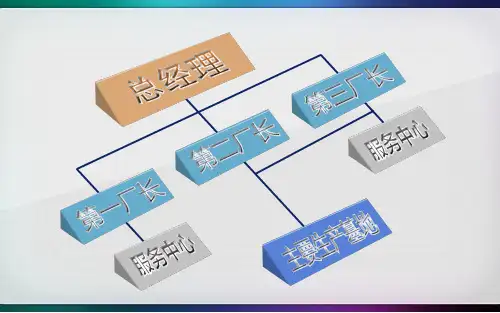
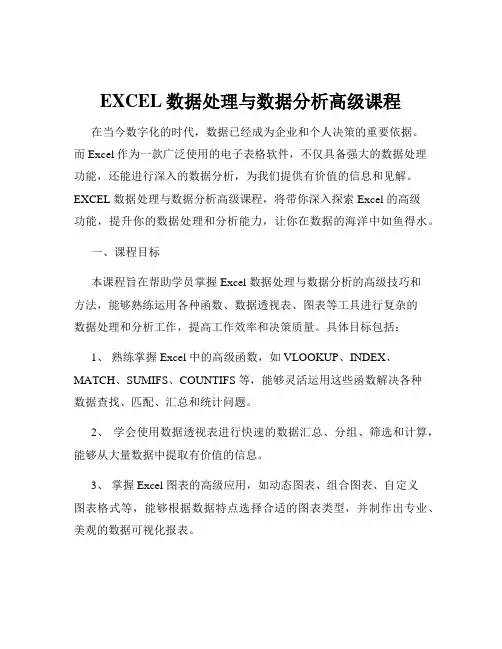
EXCEL数据处理与数据分析高级课程在当今数字化的时代,数据已经成为企业和个人决策的重要依据。
而 Excel 作为一款广泛使用的电子表格软件,不仅具备强大的数据处理功能,还能进行深入的数据分析,为我们提供有价值的信息和见解。
EXCEL 数据处理与数据分析高级课程,将带你深入探索 Excel 的高级功能,提升你的数据处理和分析能力,让你在数据的海洋中如鱼得水。
一、课程目标本课程旨在帮助学员掌握 Excel 数据处理与数据分析的高级技巧和方法,能够熟练运用各种函数、数据透视表、图表等工具进行复杂的数据处理和分析工作,提高工作效率和决策质量。
具体目标包括:1、熟练掌握 Excel 中的高级函数,如 VLOOKUP、INDEX、MATCH、SUMIFS、COUNTIFS 等,能够灵活运用这些函数解决各种数据查找、匹配、汇总和统计问题。
2、学会使用数据透视表进行快速的数据汇总、分组、筛选和计算,能够从大量数据中提取有价值的信息。
3、掌握 Excel 图表的高级应用,如动态图表、组合图表、自定义图表格式等,能够根据数据特点选择合适的图表类型,并制作出专业、美观的数据可视化报表。
4、了解数据分析的基本流程和方法,能够运用 Excel 进行数据清洗、数据验证、数据分析和数据报告撰写。
5、通过实际案例的分析和实践操作,培养学员解决实际问题的能力和数据分析思维。
二、课程内容1、高级函数的应用(1)VLOOKUP 函数的高级用法VLOOKUP 函数是 Excel 中最常用的查找函数之一,但很多人只掌握了其基本用法。
在本课程中,我们将深入讲解 VLOOKUP 函数的精确匹配、模糊匹配、反向查找、多条件查找等高级用法,让你能够轻松应对各种复杂的查找需求。
(2)INDEX 和 MATCH 函数的组合应用INDEX 和 MATCH 函数是一对强大的组合函数,可以实现比VLOOKUP 函数更灵活的数据查找和引用。
通过学习这两个函数的用法和组合技巧,你将能够更加高效地处理数据。

Excel创建图表教案设计教学目标:1. 了解Excel图表的类型和作用;2. 学会在Excel中创建和编辑图表;3. 能够根据数据特点选择合适的图表进行展示。
教学重点:1. Excel图表的类型和作用;2. 在Excel中创建和编辑图表的方法。
教学难点:1. 选择合适的图表展示数据;2. 在Excel中进行图表的美化。
教学准备:1. 安装有Excel的计算机;2. 教学PPT或黑板;3. 教学素材(含数据和图表的例子)。
教学过程:一、导入(5分钟)1. 向学生介绍Excel图表的常见类型(如柱状图、折线图、饼图等)及其作用;2. 引导学生思考在日常生活中,哪些场景需要使用到Excel图表来展示数据。
二、新建图表(10分钟)1. 讲解如何在Excel中新建图表;2. 演示新建图表的步骤;3. 让学生动手实践,新建一个图表。
三、编辑图表(10分钟)1. 讲解如何编辑图表,包括更改图表类型、调整图表大小、格式化图表等;2. 演示编辑图表的步骤;3. 让学生动手实践,对新建的图表进行编辑。
四、图表美化(10分钟)1. 讲解如何在Excel中美化图表,包括调整图表颜色、添加图表、设置图表区边框等;2. 演示图表美化的步骤;3. 让学生动手实践,美化新建的图表。
五、应用实例(10分钟)1. 给学生发放含有数据的素材,要求学生根据数据特点选择合适的图表进行展示;2. 引导学生思考如何通过图表来更好地传达数据信息;3. 让学生动手实践,根据素材创建并美化图表。
教学反思:本节课通过讲解和动手实践,让学生掌握了Excel创建图表的基本方法和步骤,能够根据数据特点选择合适的图表进行展示。
但在实践中,部分学生对于如何选择合适的图表仍存在困惑,需要在今后的教学中进一步强化。
对于图表的美化,学生们的创意和审美观各不相同,可以鼓励他们在课后继续探索和尝试,提高图表的美观度。
六、图表的高级应用(10分钟)1. 讲解如何使用Excel中的图表工具,如添加数据标签、趋势线、注释等;2. 演示图表高级应用的步骤;3. 让学生动手实践,对图表进行高级应用。
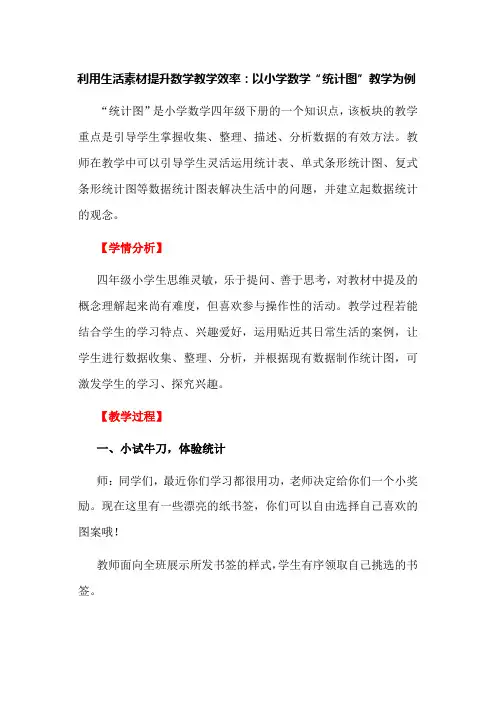
利用生活素材提升数学教学效率:以小学数学“统计图”教学为例“统计图”是小学数学四年级下册的一个知识点,该板块的教学重点是引导学生掌握收集、整理、描述、分析数据的有效方法。
教师在教学中可以引导学生灵活运用统计表、单式条形统计图、复式条形统计图等数据统计图表解决生活中的问题,并建立起数据统计的观念。
【学情分析】四年级小学生思维灵敏,乐于提问、善于思考,对教材中提及的概念理解起来尚有难度,但喜欢参与操作性的活动。
教学过程若能结合学生的学习特点、兴趣爱好,运用贴近其日常生活的案例,让学生进行数据收集、整理、分析,并根据现有数据制作统计图,可激发学生的学习、探究兴趣。
【教学过程】一、小试牛刀,体验统计师:同学们,最近你们学习都很用功,老师决定给你们一个小奖励。
现在这里有一些漂亮的纸书签,你们可以自由选择自己喜欢的图案哦!教师面向全班展示所发书签的样式,学生有序领取自己挑选的书签。
师:看到你们开心的样子,老师非常欣慰。
现在大家都领取到了最喜欢的书签,那么有多少人选择了相同的款式呢?如果我想了解大家的选择情况该怎么办呢?学生认真思考后齐声回答:这个简单,只要现场做个统计很快就知道了。
师:刚刚这些同学说得很有道理,那么现在我们以举手统计的方式记录一下今天的书签分发情况吧!学生根据教师的提问举手示意,教师绘制统计表,现场记录数据。
师:上面的统计表能直观反映数据特征,相比文字描述更有说服力,如通过这张表不难看出我们班喜欢西游记卡通书签的人数最多,喜欢熊出没卡通书签的人数次之,喜欢小猪佩奇卡通书签的人数最少。
师:要了解数据信息的分布情况,只需要做个简单的统计便一目了然了。
今天我们就来一起认真学习“统计图”吧!(设计意图:以分发惊喜小礼物的方式导入,点燃了学生参与课堂学习任务的兴趣。
此类教学方式自然贴切,更容易被学生所接受。
)二、谈话导入,抛出主题师:日常生活中我们会见到浩如烟海的数据,同学们在哪些地方见过数据记录呢?生:人们会记录下商店经营、家庭开支等方面的费用数据,这样有利于更好地规划接下来的工作、生活。
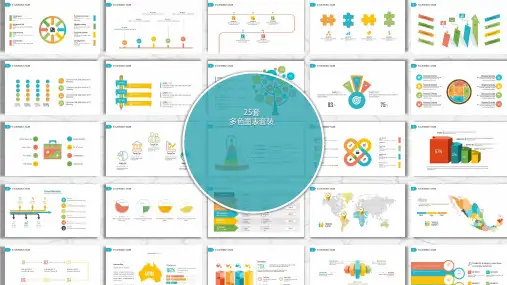
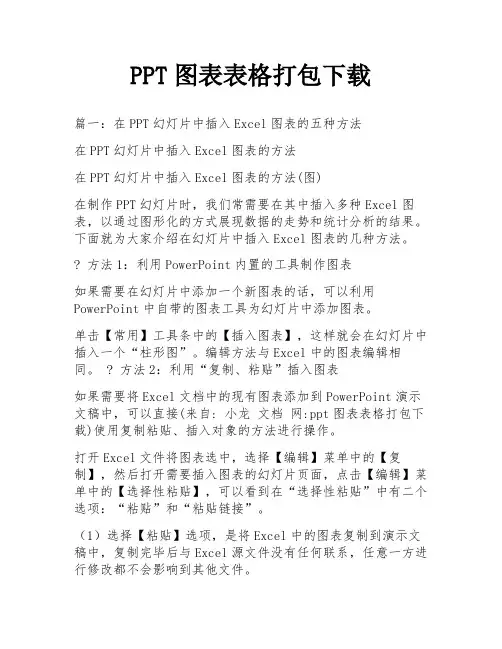
PPT图表表格打包下载篇一:在PPT幻灯片中插入Excel图表的五种方法在PPT幻灯片中插入Excel图表的方法在PPT幻灯片中插入Excel图表的方法(图)在制作PPT幻灯片时,我们常需要在其中插入多种Excel图表,以通过图形化的方式展现数据的走势和统计分析的结果。
下面就为大家介绍在幻灯片中插入Excel图表的几种方法。
方法1:利用PowerPoint内置的工具制作图表如果需要在幻灯片中添加一个新图表的话,可以利用PowerPoint中自带的图表工具为幻灯片中添加图表。
单击【常用】工具条中的【插入图表】,这样就会在幻灯片中插入一个“柱形图”。
编辑方法与Excel中的图表编辑相同。
? 方法2:利用“复制、粘贴”插入图表如果需要将Excel文档中的现有图表添加到PowerPoint演示文稿中,可以直接(来自: 小龙文档网:ppt图表表格打包下载)使用复制粘贴、插入对象的方法进行操作。
打开Excel文件将图表选中,选择【编辑】菜单中的【复制】,然后打开需要插入图表的幻灯片页面,点击【编辑】菜单中的【选择性粘贴】,可以看到在“选择性粘贴”中有二个选项:“粘贴”和“粘贴链接”。
(1)选择【粘贴】选项,是将Excel中的图表复制到演示文稿中,复制完毕后与Excel源文件没有任何联系,任意一方进行修改都不会影响到其他文件。
(2)选择【粘贴链接】则是将图表复制到演示文稿中后,与Excel源文件建立了链接,这样无论修改演示文稿或Excel中任意一方的图表,其它一方都会根据修改一方进行更改。
方法3:利用插入对象的方法插入图表首先将光标定位到Excel文件中图表页面中保存并关闭,单击【插入】菜单中的【对象】,点击【插入对象】选项卡中的【由文件创建】,通过【浏览】找到Excel文件。
在【插入对象】选项卡中的【链接】选项为:如果选择【链接】是指演示文稿中的图表与Excel中图表建立的链接,如果一方发生改变,那么对方也会进行改变。
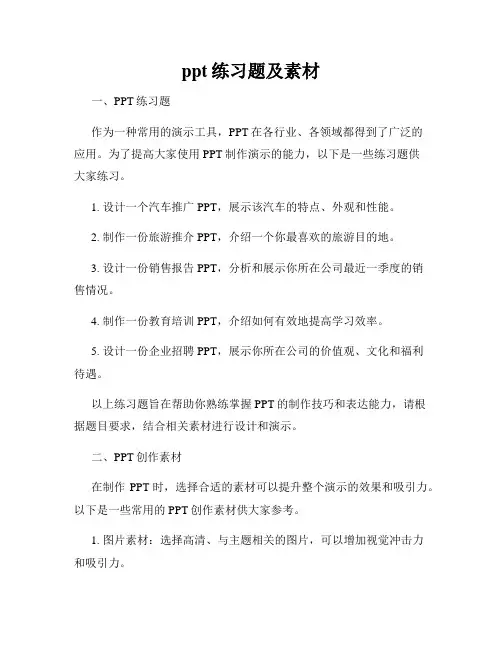
ppt练习题及素材一、PPT练习题作为一种常用的演示工具,PPT在各行业、各领域都得到了广泛的应用。
为了提高大家使用PPT制作演示的能力,以下是一些练习题供大家练习。
1. 设计一个汽车推广PPT,展示该汽车的特点、外观和性能。
2. 制作一份旅游推介PPT,介绍一个你最喜欢的旅游目的地。
3. 设计一份销售报告PPT,分析和展示你所在公司最近一季度的销售情况。
4. 制作一份教育培训PPT,介绍如何有效地提高学习效率。
5. 设计一份企业招聘PPT,展示你所在公司的价值观、文化和福利待遇。
以上练习题旨在帮助你熟练掌握PPT的制作技巧和表达能力,请根据题目要求,结合相关素材进行设计和演示。
二、PPT创作素材在制作PPT时,选择合适的素材可以提升整个演示的效果和吸引力。
以下是一些常用的PPT创作素材供大家参考。
1. 图片素材:选择高清、与主题相关的图片,可以增加视觉冲击力和吸引力。
2. 图表素材:使用图表可以清晰地展示数据和趋势,提高信息传达的效果。
3. 动画素材:适量使用动画效果,可以使PPT更生动有趣,吸引观众的注意力。
4. 文字素材:选择简洁明了的字体,合理分配文字的大小和位置,使信息呈现清晰明了。
5. 多媒体素材:插入音频、视频等多媒体素材,可以增加PPT的互动性和吸引力。
在使用素材时要注重版权的问题,尽量选择免费、版权清晰的素材,以避免侵权纠纷和法律风险。
总结:通过以上的PPT练习题及素材介绍,希望能够帮助大家提高对PPT制作的理解和技巧。
在进行PPT设计时,要根据主题需求选择合适的题材和创作素材,同时注意版权问题。
只有掌握了基本的设计原则和技巧,并能够合理运用素材,才能制作出一份精美、有吸引力的PPT演示。
祝愿大家在PPT制作中取得优秀的成绩!。

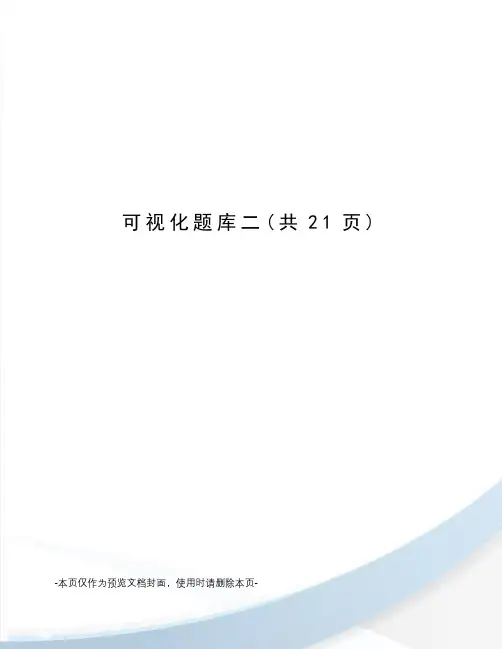
可视化题库二(共21页) -本页仅作为预览文档封面,使用时请删除本页-一、单项选择题(10小题,每小题1分,共10分)1.下列属于反映比例关系的可视化图表的是(A)。
A.旭日图B.散点图C.热力图D.气泡图2.对图表进行修改,我们可以在选取对象后,进行(C)操作进行修改。
A.单击鼠标B.双击鼠标C.右击鼠标D.左击鼠标3.下列属于数据收集内部渠道的是(A)。
① 客户调查②专家与客户访谈③ 专业调研机构④ 内部数据库A.①、②、④B.①、③、④C.①、②、③D.全部4.修改坐标轴刻度可以从菜单“布局“下方的(B)进行设置。
A.数据标签B.坐标轴C.网络线D.刻度线5.如果删除的单元格是其他单元格的公式所引用的,那么这些公式将会显示(B)。
A. #######B. #REF!C. #VALUE!D. #NUM6.作为电商企业,以下(D)图可以有效地提供不同商品的销售和趋势情况。
A.饼图B.分组直方图C.气泡图D.条形图和线图的组合图7.Excel2010中,在工作表中用"图表向导"创建图表时,第一个对话框是让用户选择(C)。
A.正确的数据区域引用及数据系列产生在"行"或"列"B.所生成图表的位置是嵌入在原工作表还是新建一图表工作表C.图表类型D.图表标题的内容及指定分类轴、数据轴8.下列属于基本图表的是(D)。
A.瀑布图B.滑珠图C.漏斗图D.折线图9.下列属于第三方数据网站的是(C)。
A.百度统计B.数据魔方C.量子恒道D.谷歌分析10.商务数据分析流程中最耗费时间的是(B)。
A.数据收集B.数据处理C.数据分析D.数据展现二、多选题(5小题,每题2分,共10分。
多选、漏选、不选均不得分)1.在Excel中,下列修改三维图表仰角和转角的操作中正确的有(AB)。
A.用鼠标直接拖动图表的某个角点旋转图表B.右键单击绘图区,可以从弹出的快捷菜单中选择“设置三维视图格式”命令打开“设置三维视图格式”对话框,从对话框中进行修改C.双击系列标识,可以弹出“三维视图格式”对话框,然后可以进行修改D.以上操作全部正确2.迷你图是Excel工作表单元格中的微型图表,包括(ABD)。
折线统计图说课稿汇总6篇政府总结的报告汇总——历年来各方面的经济增长。
因此,通过学习,让学生明确如何看统计图——基本的最多、最少,及折线统计图特有的变化等。
而教学的难点则放在:能根据统计图数据的变化特征进行一些合理的推测。
渗透分析、推理的知识。
一、教学的设计:为达到这些目标,我进行了如下设计:本课分成创设情境——探究新知——实践应用——全班总结——知识拓展五块内容,在创设情境部分:通过展示越洋工艺品厂工艺品销量情况的条形统计图来与折线统计图来复习并比较,得出折线统计图的概念。
出现了“不计算,能不能直接看出哪个月销量增长最快”这一问题,使学生产生了认知上的冲突,从而引入“折线统计图”在探究新知部分:通过条形统计图与折线统计图异同点的对比,真正理解把握折线统计图的特点。
相同点的比较最主要是让学生理解折线统计图的一般知识而不同点的比较最主要是让学生能准确把握折线统计图的特点,通过演示真正来感受到线的变化而反映的数据的变化。
最后,再通过两图的比较,使学生发现折线统计图的制作方法与条形统计图的制作方法相同,不同的是折线统计图是描点连线,而条形统计图是画直条。
从而使学生掌握制图的方法。
在实践应用环节,我设计了两块内容,第一块内容:让学生用课前收集了制作折线统计图,而第二块对知识又进行了提升,除了能读懂图外,还要求学生能进行分析和一些合理的推测。
在总结环节,对本课内容进行了小结,怎样看一幅折线统计图,从折结统计图上我们可以得到哪些信息。
最后,在拓展环节,通过不同商品销售量统计图的展示,促进学生思考,在什么情况下,用折线统计图,在什么情况下用条形统计图。
使学生能意识到各种统计图有不同的优缺点。
二、素材的选取学习素材为学生的数学学习活动提供了基本线索、基本内容和主要的数学活动机会。
本课中的四个素材:身高统计图、气温统计图、体温变化图及商商店品销售情况统计,这些素材要多取材于学生熟悉的现实生活,是他们在自己的生活中能够见到的、听到的、感受到的,让学生凭借生活经验主动探索数学知识,解决生活问题,使统计知识与生活建立紧密的联系。
竭诚为您提供优质文档/双击可除excel数据表格样例篇一:excel电子表格制作实例拓展案例1——制作校历【任务要求】建立以下电子表格,要求:(1)表格标题为隶书、20磅大小,合并居中。
(2)表格内部标题、周次、月份、为黑体、12磅大小。
(3)表格内部标题、周次水平居中,月份竖排居中。
(4)假日为红色、加粗。
(5)外框线为粗框线、周次、月份和日期之间的竖线为粗线、各月之间的日期用双线间隔。
(6)以“校历.xls”为文件名保存在【我的文档】文件夹中。
【操作提示】excel20xx可以方便地制作电子表格,利用填充柄可充等差数列的数据,利用【格式】工具栏中的工具可设置字体、字号、颜色、基本格式边框、合并居中等,利用【格式】/【单元格】命令,弹出【单元格格式】对话框,可设置单元格的自定义边框格式。
【操作步骤】(1)启动excel20xx,输入表格标题,并设置格式为隶书、20磅大小。
选定a1:i1单元格区域,单击【格式】工具栏中的【合并单元格】按钮。
(2)输入表格内部标题,并设置格式为黑体、12磅大小,单击【格式】工具栏中的【居中】按钮。
(3)输入周次的“1”和“2”,选定这两个单元格,拖动填充柄到a22单元格,填充周次,并设置为黑体、12磅大小,单击【格式】工具栏中的【居中】按钮。
(4)在相应单元格内输入月份,并设置格式为黑体、12磅大小,单击【格式】工具栏中的【居中】按钮。
合并各月份的单元格区域。
选定这些单元格区域,选择【格式】/【单元格】命令,在【对齐】选项卡中设置文字方向为竖排。
(5)对于每一周,先输入前两个日期,然后用填充的方法填充其余的日期。
设置假日的格式为红色、加粗。
(6)选定a2:i22单元格区域,选择【格式】/【单元格】命令,在【边框】选项卡中设置外围边框为粗边框。
(7)选定a2:a22单元格区域,选择【格式】/【单元格】命令,在【边框】选项卡中设置右边框为粗边框。
(8)选定i2:i22单元格区域,选择【格式】/【单元格】命令,在【边框】选项卡中设置左边框为粗边框。